Pregled Glasswire vatrozida i alata za nadzor mreže
Kad sam pisao o Wireshark mrežnom analizatoru(Wireshark network analyzer) , spomenuo sam da je to među najboljim besplatnim alatom za praćenje mreže koji(best free network monitoring tool) je dostupan administratorima za provjeru pojedinosti svakog uređaja spojenog na mrežu. Međutim, sučelje Wiresharka(Wireshark) previše je složeno za prosječnog korisnika, a kako je količina podataka velika, često može zbuniti takve korisnike. Glasswire je, s druge strane, jednostavan alat za praćenje mreže s ugrađenim vatrozidom za dopuštanje/uskraćivanje pristupa Internetu aplikacijama. (Internet)Pročitajte ovu recenziju Glasswirea(Glasswire) kako biste saznali više o još jednom besplatnom softveru za vatrozid i nadzor mreže.
Glasswire Network Monitoring Alat
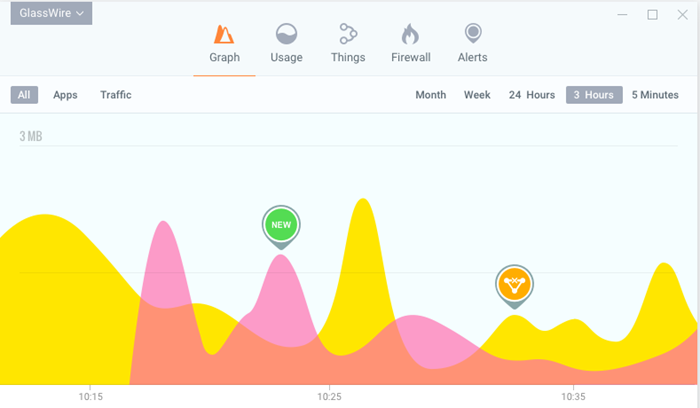
Instalacija Glasswirea(Glasswire) je čista i nema straha od instaliranja programa trećih strana. Nakon instalacije, možete odabrati pokretanje Glasswirea(Glasswire) prije nego što kliknete Završi ili ga možete pokrenuti kasnije pomoću ikone na radnoj površini, unosa u izborniku Start(Start Menu) , ili ako ste ga odlučili prikvačiti na traku zadataka(Taskbar) , možete pokrenuti program od tamo.
Kada se aplikacija učita, dobivate prozor koji vam pruža osnovne informacije o tome koliko podataka se preuzima i prenosi zajedno s nekim drugim opcijama u obliku ikona, kartica prozora i kartice izbornika. Glavni fokus glavnog prozora je grafikon koji prikazuje podatke preuzete/prenesene u odnosu na vremenski interval. To jest, X-os grafa je vrijeme dok prolazi, a Y-os(Y-axis) je količina podataka koji se učitavaju i preuzimaju. Evo kako izgleda glavni prozor.
Glavni prozor ima karticu izbornika u gornjem lijevom kutu koja ima opcije kao što su odgoda, postavke, anonimno(Incognito) itd. Ikona na traci sustava također se postavlja u traku obavijesti nakon uspješne instalacije Glasswirea(Glasswire) . Desnom tipkom miša na ikonu na traci sustava također dobivate isti skup opcija klikom na karticu izbornika u prozoru Glasswire .
Još jedna značajka ikone na traci s obavijestima je da vam pruža informacije kada se nova aplikacija pokuša povezati s internetom(Internet) ili kada se naprave promjene u datoteci HOSTS . Gore spomenuta opcija odgode(Snooze) isključuje obavijesti na traci sustava na neko vrijeme.
Sučelje je jednostavno i samo po sebi razumljivo . (Interface)Ako se i dalje susrećete s problemima s razumijevanjem sučelja, uvijek možete pristupiti opciji pomoći(Help) s gornje lijeve trake izbornika.
Glasswire – Grafički prozor
Ovo je glavni prozor koji se otvara prema zadanim postavkama kad god pokrenete program. Također možete postaviti program da se minimizira pri pokretanju pomoću opcije Postavke(Settings) u gornjoj lijevoj kartici izbornika ili desnim klikom na ikonu na traci sustava. U potonjem slučaju kada pokrenete program pri pokretanju, desnom tipkom miša kliknite ladicu s obavijestima da biste vidjeli prozor.
Zadani način grafikona putovanja podataka (Y) u odnosu na vrijeme (X) postavljen je za sve aplikacije. Zadani prikaz neće vam pokazati protokole kao u Wiresharku(Wireshark) . Klik bilo gdje na grafikonu u Glasswireu(Glasswire) pokazuje koliko je aplikacija koristilo mrežu u danom trenutku, na traci odmah ispod grafikona. To bi bilo kao app1 + 2more, nakon čega slijede IP adrese poslužitelja na koje su aplikacije povezane. Klikom na stavke poput 1more prikazat će vam se više stavki koje koriste mrežu. Isto tako(Likewise) , klikom na IP adresu može se prikazati padajući popis koji pokazuje koje sve IP adrese poslužitelja koristi mreža.
Osim zadanog načina, postoji način rada za aplikacije i način rada (Apps Mode)za(Mode) promet ((Traffic) protokoli) . Kada odaberete prikaz Aplikacije(Apps) , prozor je podijeljen u dva stupca. Lijevi stupac navodi aplikacije u upotrebi, a desni stupac prikazuje podatke relevantne za aplikaciju koju označite klikom na nju. Slično, prikaz/način prometa(Traffic) će vam pokazati popis protokola, a kada kliknete na protokol, desni stupac prozora će vam pokazati količinu učitanih i preuzetih podataka plus IP adrese povezane s tim protokolom. Samo(Just)kliknite na bilo koju točku grafikona na desnoj strani i znat ćete koje aplikacije koriste protokol i koje IP adrese koriste. Ikone aplikacija dodatno jasno pokazuju koja aplikacija koristi koji IP.
Pogled Glasswire Firewall
Možda će vam trebati administratorske ovlasti da ovdje unosite promjene. Bilo kojoj aplikaciji možete blokirati pristup internetu(Internet) . Možete vidjeti koje sve aplikacije koriste internet , brzine prijenosa i preuzimanja kao i IP adrese poslužitelja koje koriste. Gdje god(Wherever) je to moguće, IP adrese poslužitelja prikazane su u URL formatu kako biste mogli identificirati poslužitelje. U nekim slučajevima to će biti brojevi koje možete kopirati u preglednik i vidjeti kamo vode.
Prikaz upozorenja i upotrebe u Glasswireu
Upozorenja(Alerts) su obavijesti koje se s vremena na vrijeme pojavljuju u traci sustava. Ako ste neko vrijeme bili daleko od svog računala, upozorenja/obavijesti možete vidjeti u prikazu/kartici Upozorenja . (Alerts)Možete kliknuti na Označi(Mark) kao pročitano(Read) nakon što pročitate obavijesti na kartici Upozorenja(Alerts) . Na traci sustava i na kartici Alert prikazuje se broj kako biste znali koliko obavijesti niste pogledali. Kada kliknete na Označi sve(Mark All) kao pročitano(Read) , broj se briše. U osnovi(Basically) , ova upozorenja odnose se na aplikacije koje pristupaju internetu(Internet) po prvi put, kao i na promjene u HOSTSdatoteke na vašem računalu.
Prikaz korištenja(Usage) je jako zagušen jer prikazuje gotovo sve podatke o svim aplikacijama koje koriste vašu mrežu. Prikazuje grafičke prikaze u lijevom stupcu: ukupni podaci koji putuju, podaci izlaze i preuzimanje podataka, itd. Desni stupac prikazuje vam aplikacije, protokole koje koriste i hosting IP adrese koje koriste.
Zaključak
Glasswire Firewall nudi intuitivno korisničko sučelje koje je jednostavno za korištenje i pruža dovoljno podataka za praćenje vaše mreže i aplikacija koje koriste mrežu. Potkrijepljena je jakom dokumentacijom koja dovršava sve što je ostalo "nerazumljivo". I napredni korisnici i početnici mogu ga koristiti bez ikakvih problema.
Glasswire(download Glasswire here) možete preuzeti ovdje . Besplatna verzija GlassWirea(GlassWire) uključuje njegovu ekstremnu funkciju praćenja mreže gdje možete detaljno vidjeti svoju mrežnu aktivnost uživo i prošle aktivnosti. Također možete postaviti Data Alerts da ostanu ispod vaših ograničenja podataka i skenirati svoje mrežne aplikacije pomoću VirusTotal -a . Besplatna verzija GlassWirea(GlassWire) također vam omogućuje daljinski nadzor nad jednim računalom. Besplatna verzija GlassWirea(GlassWire) nema funkciju vatrozida i nijedna od naših sigurnosnih značajki nije aktivirana s besplatnom verzijom GlassWirea(GlassWire) .
Related posts
PrivateWin10 je napredni alat za privatnost sustava Windows 10
Što je vatrozid i zaštita mreže u sustavu Windows 10 i kako sakriti ovaj odjeljak
Zatvorena luka vs Stealth Port - raspravlja se o razlici
Kako urediti popis dopuštenih aplikacija u vatrozidu Windows Defender (i blokirati druge)
Kako resetirati postavke Windows vatrozida (4 načina)
Kako vratiti ili resetirati postavke Windows vatrozida na zadane vrijednosti
Windows Defender vatrozid s naprednom sigurnošću: što je to? Kako ga otvoriti? Što možete učiniti s tim?
Prilagodite pravila i postavke vatrozida za Windows 10
Uključite ili isključite obavijesti vatrozida za Windows u sustavu Windows 11/10
Najbolji besplatni alati za praćenje propusnosti za Windows 11/10
5 razloga zašto je Windows vatrozid jedan od najboljih vatrozida
Kako dopustiti pingove (ICMP echo zahtjeve) putem Windows vatrozida
Popravak Nemogućnost aktiviranja vatrozida Windows Defendera
Kako blokirati ili otvoriti port u Windows vatrozidu
Kako konfigurirati Windows vatrozid u sustavu Windows 11/10
Kako koristiti Office 365 DNS dijagnostički alat
Zašto se ne mogu povezati s mrežnim alatom radi dijagnosticiranja mrežnih problema
Hardverski vatrozid vs softverski vatrozid - razlika
Windows vatrozid ne može promijeniti neke od vaših postavki
Kako konfigurirati i postaviti postavke vatrozida rutera
